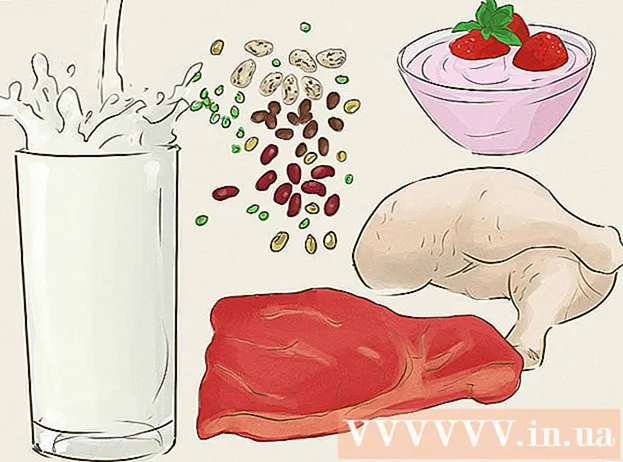Autor:
Eric Farmer
Erstelldatum:
3 Marsch 2021
Aktualisierungsdatum:
1 Juli 2024
![Android auf Windows 10 installieren Deutsch [PC Tutorial]](https://i.ytimg.com/vi/RQlnFQWdO60/hqdefault.jpg)
Inhalt
In diesem Artikel erfahren Sie, wie Sie auf einem Windows-PC eine Android-App aus einer APK-Datei installieren.
Schritte
Teil 1 von 2: APK-Installation zulassen
 1 Gehen Sie zu den Android-Einstellungen, indem Sie auf tippen
1 Gehen Sie zu den Android-Einstellungen, indem Sie auf tippen  im Anwendungsmenü.
im Anwendungsmenü. 2 Scrolle nach unten und tippe auf Sicherheit.
2 Scrolle nach unten und tippe auf Sicherheit. 3 Schieben Sie den Schieberegler "Unbekannte Quellen" auf die Position
3 Schieben Sie den Schieberegler "Unbekannte Quellen" auf die Position  . Diesen Schalter finden Sie im Abschnitt Geräteverwaltung. Solange es aktiviert bleibt, darf das Gerät Anwendungen aus APK-Dateien installieren.
. Diesen Schalter finden Sie im Abschnitt Geräteverwaltung. Solange es aktiviert bleibt, darf das Gerät Anwendungen aus APK-Dateien installieren.
Teil 2 von 2: Installieren der App von der APK
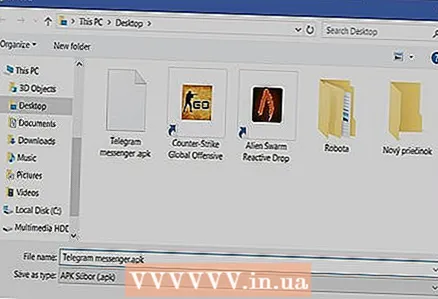 1 Laden Sie die APK-Datei auf Ihren Computer herunter. Speichern Sie es auf Ihrem Desktop oder einem anderen Ordner auf Ihrem Computer.
1 Laden Sie die APK-Datei auf Ihren Computer herunter. Speichern Sie es auf Ihrem Desktop oder einem anderen Ordner auf Ihrem Computer.  2 Verbinden Sie Android mit einem USB-Kabel mit dem PC. Wenn Sie das mit Android gelieferte Kabel nicht haben, verwenden Sie ein anderes kompatibles Kabel.
2 Verbinden Sie Android mit einem USB-Kabel mit dem PC. Wenn Sie das mit Android gelieferte Kabel nicht haben, verwenden Sie ein anderes kompatibles Kabel.  3 Tippe auf die Benachrichtigung Anschließen an ein USB-Speichergerät auf Android. Eine Liste mit Optionen wird angezeigt.
3 Tippe auf die Benachrichtigung Anschließen an ein USB-Speichergerät auf Android. Eine Liste mit Optionen wird angezeigt. 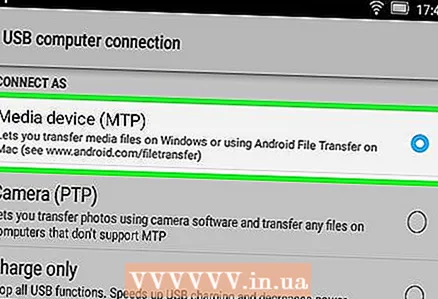 4 Tippen Datei Übertragung auf Android.
4 Tippen Datei Übertragung auf Android. 5 Suchen Sie die APK-Datei auf Ihrem Computer. Öffnen Sie dazu den Ordner, in den Sie die Datei heruntergeladen haben.
5 Suchen Sie die APK-Datei auf Ihrem Computer. Öffnen Sie dazu den Ordner, in den Sie die Datei heruntergeladen haben.  6 Klicken Sie mit der rechten Maustaste auf die APK-Datei.
6 Klicken Sie mit der rechten Maustaste auf die APK-Datei. 7 Klicke auf senden.
7 Klicke auf senden. 8 Wählen Sie unten in der Liste Ihr Android-Gerät aus. Hier werden auch der Name des Herstellers und das Modell des Geräts angezeigt. Die APK-Datei wird an Android gesendet.
8 Wählen Sie unten in der Liste Ihr Android-Gerät aus. Hier werden auch der Name des Herstellers und das Modell des Geräts angezeigt. Die APK-Datei wird an Android gesendet.  9 Öffnen Sie den Android-Dateimanager. Öffnen Sie das Anwendungsmenü und suchen Sie dort die Anwendung Meine Dateien, Dateien oder Dateibrowser.
9 Öffnen Sie den Android-Dateimanager. Öffnen Sie das Anwendungsmenü und suchen Sie dort die Anwendung Meine Dateien, Dateien oder Dateibrowser. - Wenn Sie Ihren Dateimanager nicht finden können, tippen Sie im Apps-Menü auf die App Downloads, tippen Sie auf ☰ und wählen Sie dann das gewünschte Verzeichnis aus.
- Wenn Sie keine dieser Optionen haben, laden Sie einen kostenlosen Dateimanager aus dem Play Store herunter, z. B. ES Explorer.
 10 Suchen Sie die APK-Datei. Wenn eine externe SD-Karte mit Android verbunden ist, sollte sie unter Externer Speicher aufgeführt sein.
10 Suchen Sie die APK-Datei. Wenn eine externe SD-Karte mit Android verbunden ist, sollte sie unter Externer Speicher aufgeführt sein.  11 Tippen Sie auf die APK-Datei. Auf dem Bildschirm wird eine Meldung angezeigt, in der Sie gefragt werden, ob Sie die Datei wirklich installieren möchten.
11 Tippen Sie auf die APK-Datei. Auf dem Bildschirm wird eine Meldung angezeigt, in der Sie gefragt werden, ob Sie die Datei wirklich installieren möchten.  12 Tippen Installieren in der unteren rechten Ecke des Bildschirms. Die Anwendung wird auf Android installiert. Wenn die Installation abgeschlossen ist, wird eine Bestätigungsmeldung angezeigt.
12 Tippen Installieren in der unteren rechten Ecke des Bildschirms. Die Anwendung wird auf Android installiert. Wenn die Installation abgeschlossen ist, wird eine Bestätigungsmeldung angezeigt.  13 Tippen Bereit. Die neue Anwendung ist nun einsatzbereit.
13 Tippen Bereit. Die neue Anwendung ist nun einsatzbereit.